Slack est l'une des plateformes de communication collaborative les plus populaires au monde. Depuis son lancement initial en 2013, il a grandi. Il est maintenant préféré parmi les équipes de développement et les entreprises d'intégrer de nombreux services, d'organiser des groupes, des réunions, etc. La façon dont Slack fonctionne est de créer des canaux pour vos équipes, sujets, clients ou collègues. Slack propose également des appels vocaux et vidéo, le partage de fichiers.
Dans le tutoriel suivant, vous saurez comment installer la plateforme de communication Slack sur Fedora 35.
Prérequis
- OS recommandé : Fedora Linux 35
- Compte utilisateur : Un compte utilisateur avec un accès sudo ou root.
Mettre à jour le système d'exploitation
Mettez à jour votre Fedora système d'exploitation pour s'assurer que tous les packages existants sont à jour :
sudo dnf upgrade --refresh -yLe tutoriel utilisera la commande sudo et en supposant que vous avez le statut sudo .
Pour vérifier le statut sudo sur votre compte :
sudo whoamiExemple de sortie montrant l'état de sudo :
[joshua@fedora ~]$ sudo whoami
rootPour configurer un compte sudo existant ou nouveau, visitez notre tutoriel sur Ajouter un utilisateur aux Sudoers sur Fedora .
Pour utiliser le compte racine , utilisez la commande suivante avec le mot de passe root pour vous connecter.
suInstaller la dépendance requise
Avant de procéder à l'installation, exécutez la commande suivante pour installer ou vérifier que le package dnf-plugins-core est installé sur votre bureau Fedora.
sudo dnf install dnf-plugins-core -yPar défaut, cela devrait être installé.
Méthode 1. Installer Slack manuellement avec RPM
Par défaut, Slack n'est pas dans les référentiels de Fedora, vous devrez donc télécharger le package .rpm pour Slack en visitant la page de téléchargement de Slack et en obtenant le dernier lien de téléchargement, puis en revenant sur votre terminal et en téléchargeant le package.
Exemple :
wget https://downloads.slack-edge.com/releases/linux/4.20.0/prod/x64/slack-4.20.0-0.1.fc21.x86_64.rpmNotez que l'obtention du lien de téléchargement de Slack peut parfois être délicate. Le pire des cas consiste à utiliser la commande ci-dessus, à remplacer les numéros par la version actuelle, à la télécharger manuellement et à accéder à votre répertoire de téléchargements pour exécuter la tâche suivante.
Maintenant, utilisez la commande suivante pour installer Slack que vous venez de télécharger.
sudo dnf localinstall slack-4.20.0-0.1.fc21.x86_64.rpmRemarque, assurez-vous d'être dans le même répertoire lorsque vous exécutez cette commande.
Exemple de résultat :
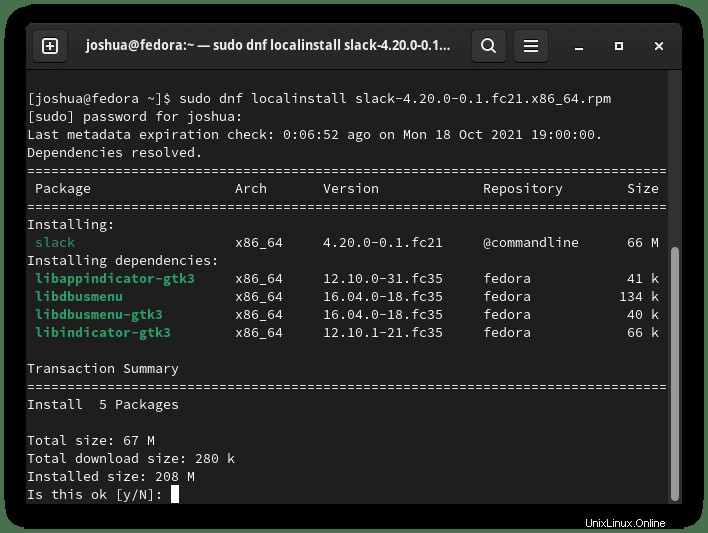
Tapez "O" , puis appuyez sur la « TOUCHE ENTRÉE » pour poursuivre l'installation.
Pour les mises à jour, vous devrez les télécharger et les exécuter manuellement.
Pour supprimer Slack après l'installation à l'aide de cette méthode, exécutez la commande stand remove.
sudo dnf autoremove slack -yMéthode 2. Installer Slack avec Flatpack
La deuxième option consiste à installer Slack avec Flatpack qui est installé par défaut sur votre système Fedora. Cette méthode est également très populaire auprès des utilisateurs de Fedora.
Tout d'abord, vous devez activer Flatpack pour Fedora à l'aide de la commande suivante dans votre terminal :
sudo flatpak remote-add --if-not-exists flathub https://flathub.org/repo/flathub.flatpakrepoEnsuite, installez Slack en utilisant Flatpack comme suit :
sudo flatpak install flathub com.slack.SlackExemple de résultat :
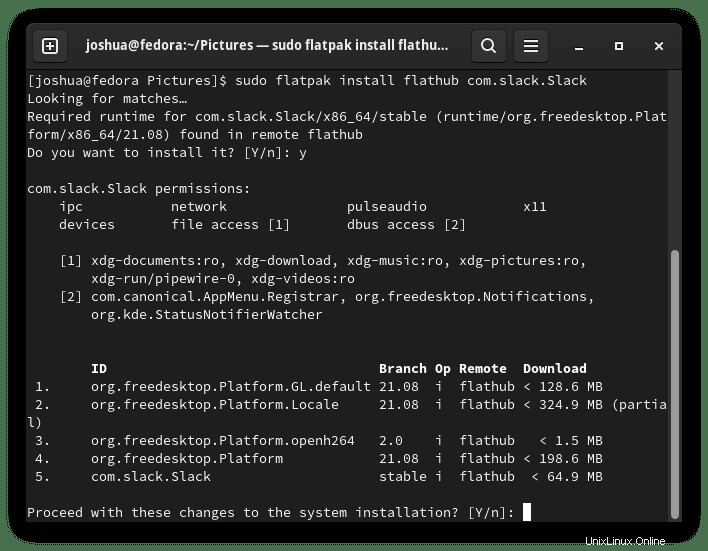
Tapez "O" deux fois, puis appuyez sur la « TOUCHE ENTRÉE » deux fois pour procéder à l'installation.
Les mises à jour sont gérées automatiquement par Flatpack chaque fois que vous vous connectez à votre système. Cependant, si vous devez supprimer la version Flatpack de Slack, exécutez la commande suivante :
sudo flatpak uninstall --delete-data com.slack.SlackExemple de résultat :
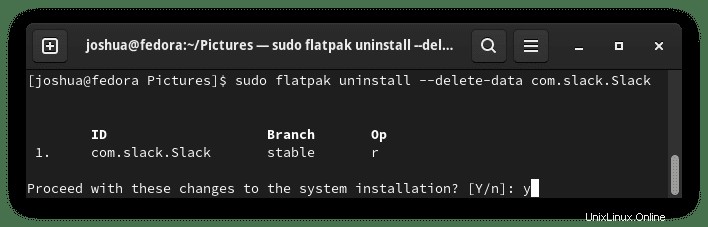
Tapez "O" deux fois, puis appuyez sur la « TOUCHE ENTRÉE » deux fois pour procéder à la suppression.
Méthode 3. Installer Slack à partir du package Snap
Slack peut être installé via la fonction de package snap qui peut être installée sur Fedora. Ce n'est pas aussi populaire que d'autres méthodes. Néanmoins, pour les utilisateurs qui utilisent Snaps ou qui souhaitent les utiliser sur Fedora, vous pouvez utiliser ce qui suit pour installer Slack sur votre bureau.
Tout d'abord, installez snapd sur votre système d'exploitation Fedora :
sudo dnf install snapdExemple de résultat :
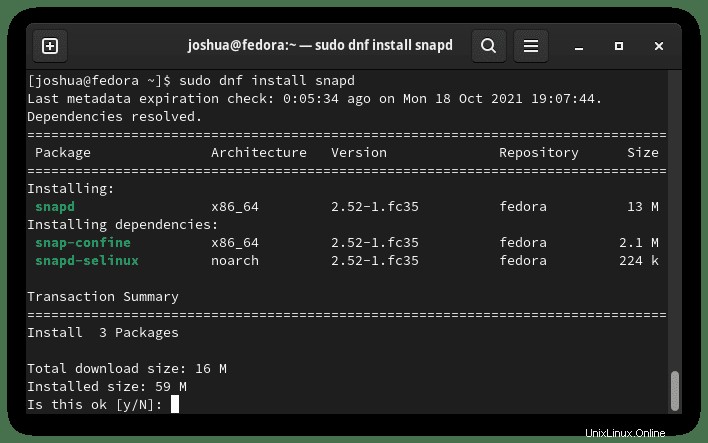
Tapez "O" , puis appuyez sur la « TOUCHE ENTRÉE » pour poursuivre l'installation.
Une fois Snap installé, il est fortement recommandé de se déconnecter et de se reconnecter ou de redémarrer votre service pour vous assurer que les chemins de snap sont correctement mis à jour.
sudo systemctl restart snapdAprès vous être déconnecté ou avoir redémarré votre système, si vous avez installé Snap pour la première fois, il est conseillé d'installer les fichiers principaux pour éviter les problèmes conflictuels :
sudo snap install coreExemple de résultat :
core 16-2.52 from Canonical✓ installedAvant d'installer Slack, vous devez activer classique snap support en créant un lien symbolique.
sudo ln -s /var/lib/snapd/snap /snapEnsuite, entrez la commande snap suivante pour installer le client Slack :
sudo snap install slackExemple de résultat :
slack 4.20.0 from Slack✓ installedLes packages Snap ont une taille plus importante que les référentiels traditionnels via le gestionnaire de packages DNF pour plusieurs raisons. Cependant, le compromis est des packages maintenus plus simples qui sont souvent mis à jour vers la dernière version disponible.
À l'avenir, pour mettre à jour Slack et tout autre package installé par Snap, exécutez la commande suivante :
sudo snap refreshSi vous n'avez plus besoin d'installer Slack, supprimez-le à l'aide de la commande Snap remove.
sudo snap remove slackExemple de résultat :
slack removedComment lancer Slack
Dans votre terminal, vous pouvez ouvrir Slack à l'aide de la commande suivante :
slackVous pouvez également exécuter la slack &command en arrière-plan pour libérer le terminal :
slack &Cependant, ce n'est pas pratique et vous utiliseriez le chemin suivant sur votre bureau Fedora à ouvrir avec le chemin :Activités > Afficher les applications > Slack . Si vous ne le trouvez pas, utilisez la fonction de recherche dans le menu Afficher les applications si vous avez installé de nombreuses applications.
Exemple :
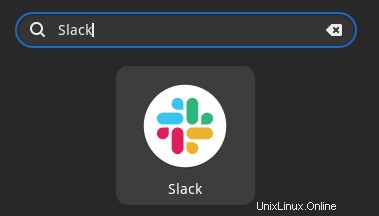
La première fois vous ouvrez Slack, vous serez accueilli par ce qui suit.
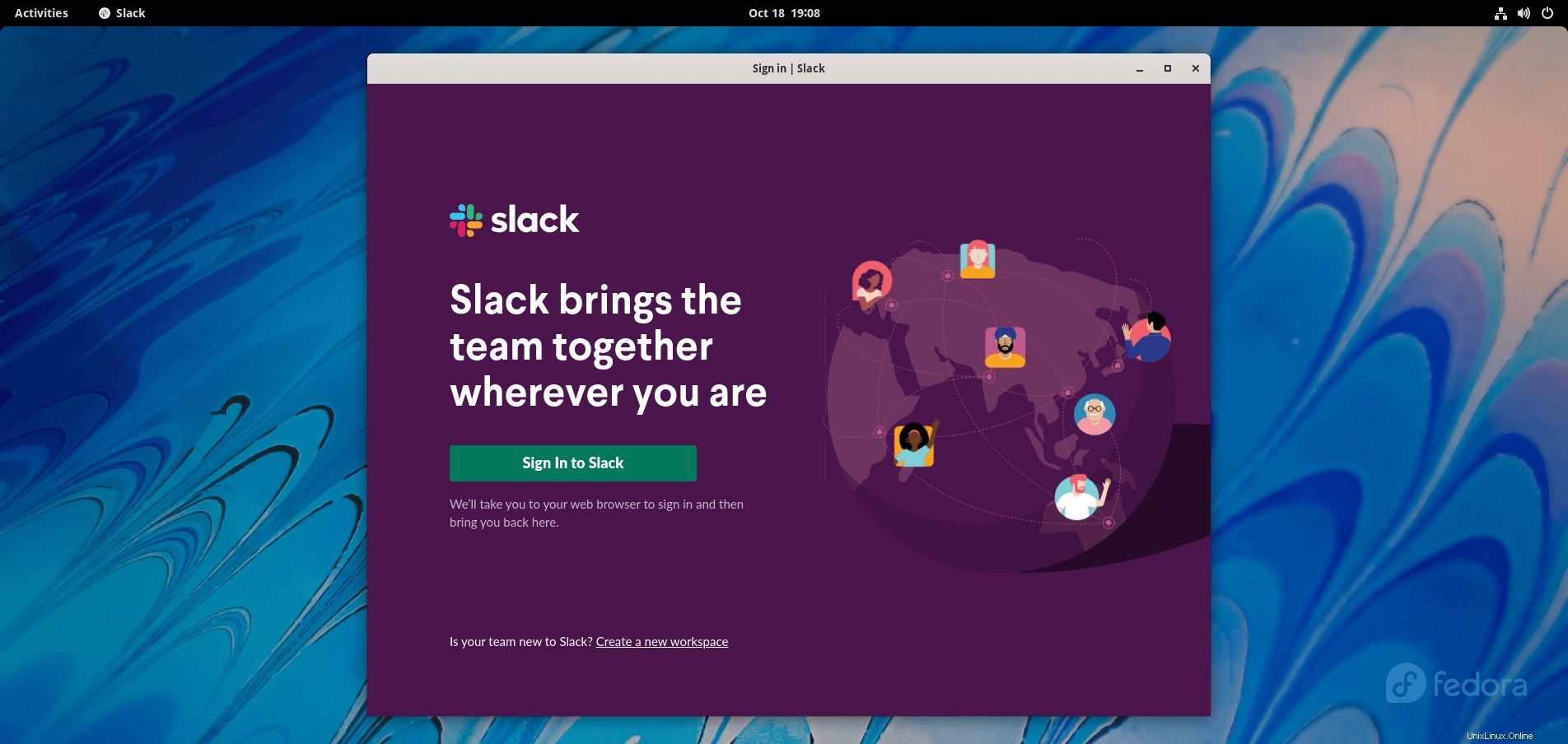
Veuillez créer un nouveau compte ou utiliser votre compte existant pour vous connecter, et c'est tout. Slack a été installé avec succès sur votre bureau Fedora.